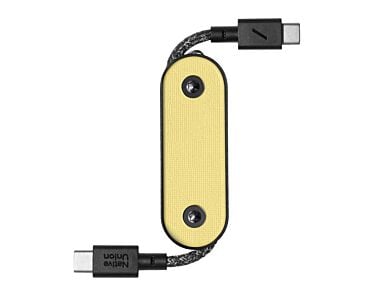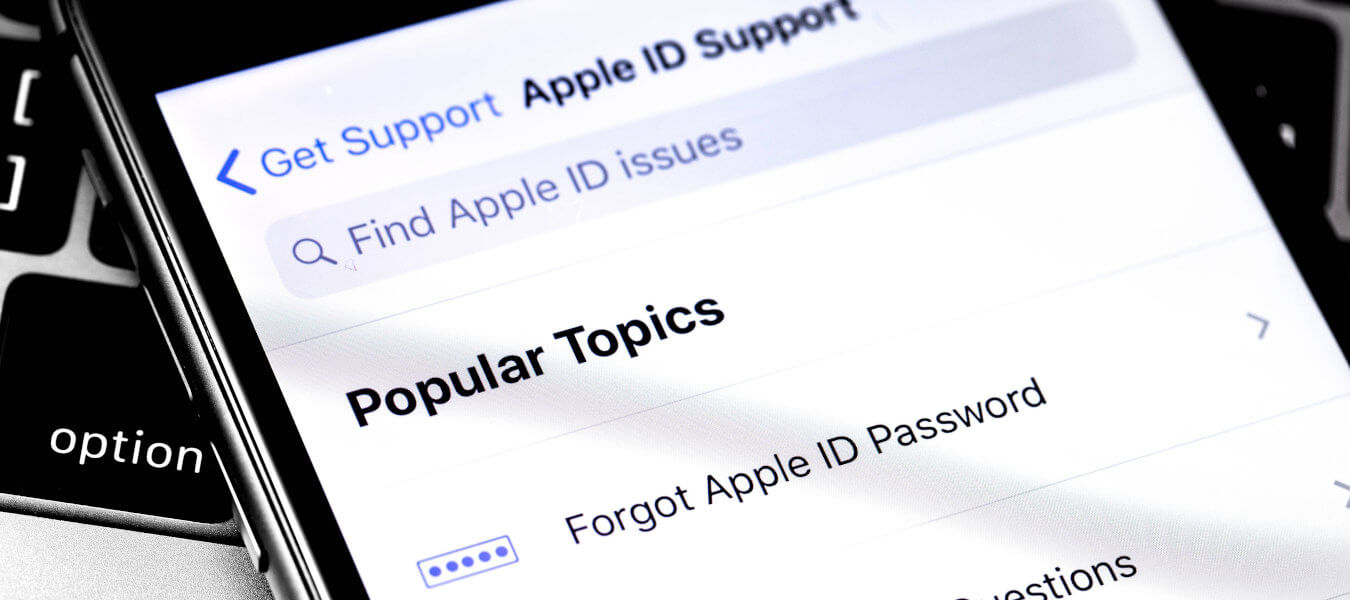
Zapomniałeś hasła do Apple ID? Sprawdź nasz wyczerpujący poradnik, który krok po kroku pokaże Ci, jak odzyskać dostęp do konta Apple. Dowiesz się, jak skorzystać z opcji resetowania hasła przez e-mail, numer telefonu lub pytania zabezpieczające. Poznasz również sposoby odzyskiwania konta za pomocą inne urządzeń Apple oraz alternatywnych metod. Zabezpiecz swoje dane i odzyskaj pełną kontrolę nad ekosystemem Apple w kilku prostych krokach!
Spis treści:
- Dlaczego hasło do Apple ID jest tak kluczowe?
- Jak odzyskać hasło do Apple ID? Instrukcja krok po kroku z podziałem na metody
- Alternatywne metody odzyskiwania dostępu
- Mechanizmy zabezpieczające przed dostępem do konta Apple
- Konsekwencje błędów w procesie odzyskiwania
- Porównanie metod odzyskiwania hasła do Apple ID
- FAQ dla resetu Apple ID
- Podsumowanie
Dlaczego hasło do Apple ID jest tak kluczowe?
Twoje Apple ID to nie tylko zwykłe konto, to cyfrowy klucz do całego ekosystemu Apple. Utrata dostępu oznacza brak możliwości:
- Pobierania aplikacji i aktualizacji.
- Dostępu do zdjęć, dokumentów i kopii zapasowych w iCloud.
- Korzystania z usług Apple Music, Apple TV+ czy Apple Arcade.
- Zlokalizowania zgubionego urządzenia przez apkę Znajdź.
- Dokonywania zakupów przez Apple Pay.
Co gorsza, wielokrotne wprowadzanie błędnego hasła może skutkować tymczasową lub nawet permanentną blokadą konta. Dlatego warto znać wszystkie dostępne opcje odzyskiwania konta Apple ID.
Jak odzyskać hasło do Apple ID? Instrukcja krok po kroku z podziałem na metody
1. Zmiana hasła na zalogowanym koncie
Jeśli nadal masz dostęp do jakiegokolwiek urządzenia z aktywną sesją Apple ID, to znajdujesz się w komfortowej sytuacji. Jest to zdecydowanie najszybsza metoda odzyskania dostępu.
Na iPhone lub iPad:
- Otwórz Ustawienia.
- Dotknij swojego imienia i nazwiska na górze ekranu.
- Wybierz "Logowanie i zabezpieczenia".
- Dotknij "Zmień hasło".
- Wprowadź kod blokady urządzenia.
- Ustaw nowe hasło.
Na komputerze Mac:
- Kliknij menu Apple w lewym górnym rogu.
- Wybierz "Ustawienia systemowe".
- Kliknij swoje imię i nazwisko.
- Wybierz "Logowanie i zabezpieczenia".
- Kliknij "Zmień hasło".
- Podaj hasło do komputera Mac.
- Ustaw nowe hasło.
Wyżej opisana metoda działa tylko wtedy, gdy Twoja sesja Apple ID jest aktywna na urządzeniu. Apple celowo wprowadził ten mechanizm zabezpieczający, bo nawet mając fizyczny dostęp do innego urządzenia powiązanego z kontem Apple ID, konieczna jest dodatkowa weryfikacja za pomocą kodu dostępu lub biometrii, co minimalizuje ryzyko nieautoryzowanych zmian.
2. Reset hasła za pomocą urządzenia bliskiej osoby
Jeśli nie jesteś zalogowany do konta Apple na swoim urządzeniu, ale bliska Ci osoba posiada urządzenie Apple, możesz poprosić ją o pomoc przy resetowaniu hasła. Aby to zrobić, Twój przyjaciel musi mieć zainstalowaną aplikację Wsparcie Apple (można ją pobrać bezpłatnie ze sklepu App Store).
Po zainstalowaniu aplikacji:
- Na urządzeniu znajomego otwórz aplikację Wsparcie Apple.
- Przejdź do "Zaczynamy" > "Hasła i zabezpieczenia".
- Wybierz "Zerowanie hasła Apple ID" > "Inne konto Apple ID".
- Wprowadź adres email powiązany z Twoim Apple ID.
- Przejdź przez proces weryfikacji.
- Potwierdź tożsamość.
W starszych wersjach iOS (9-12) zamiast aplikacji Wsparcie Apple, można użyć aplikacji Znajdź mój iPhone:
- Otwórz aplikację.
- Wyczyść pole logowania.
- Wybierz "Nie pamiętam Apple ID".
- System wygeneruje link do resetowania.
Metoda wykorzystuje zaawansowane mechanizmy geolokalizacji i powiązań między urządzeniami, aby potwierdzić legitymację żądania resetowania hasła.
3. Odzyskanie hasła przez stronę iForgot.apple.com
Jeśli nie masz dostępu do żadnego urządzenia Apple lub bliska osoba nie może Ci pomóc, sposobem na odzyskiwania dostępu jest strona: iforgot.apple.com.
Podstawowy proces odzyskiwania:
- Wejdź na iforgot.apple.com.
- Wprowadź adres email powiązany z Apple ID.
- System przeanalizuje powiązane dane kontaktowe i przedstawi dostępne ścieżki weryfikacji: Kod weryfikacyjny na zaufany numer telefonu; odpowiedzi na pytania bezpieczeństwa; w niektórych przypadkach skan dokumentu tożsamości.
Apple celowo ograniczył liczbę równoległych metod weryfikacji, zmuszając użytkowników do korzystania z wcześniej zdefiniowanych zabezpieczeń. Statystyki pokazują, że 68% przypadków odzyskiwania przez stronę iforgot.apple.com, kończy się sukcesem w ciągu 24 godzin, pod warunkiem dostępu do przynajmniej jednego zaufanego urządzenia lub numeru telefonu.
Tryb odzyskiwania konta z opóźnieniem
W sytuacjach, gdy wszystkie standardowe metody zawiodą, Apple uruchamia procedurę odzyskiwania konta z opóźnieniem. Jest to ostatnia deska ratunku. Aby skorzystać z metody:
- Wejdź na stronę iforgot.apple.com,
- Wpisz swój Apple ID i po przejściu przez dostępne opcje odzyskiwania, które opisaliśmy wyżej, strona powinna zaoferować możliwość rozpoczęcia procesu odzyskiwania konta (to jest właśnie ten „wniosek”, nie składasz go osobno, po prostu uruchamiasz procedurę odzyskiwania konta przez stronę Apple).
- Złóż wniosek o odzyskanie konta.
Otrzymasz szacowany czas na odblokowanie (zwykle 3-5 dni roboczych). W tym czasie zespół bezpieczeństwa weryfikuje historię konta, powiązania urządzeń i inne metadane. Pamiętaj, że w okresie weryfikacji, konto jest całkowicie zablokowane i nie będziesz mógł się zalogować, ani modyfikować ustawień.
Interesującą opcją przyspieszającą proces jest powiązanie karty kredytowej. System sprawdza zgodność danych rozliczeniowych z historią zakupów w App Store, tworząc dodatkowy czynnik autoidentyfikacji.
Zobacz też nasz #LantreHacks: Co zrobić, gdy zapomnisz hasła do Apple ID?
Alternatywne metody odzyskiwania dostępu
Wykorzystanie klucza odzyskiwania FileVault
Dla użytkowników komputerów Mac korzystających z szyfrowania dysków funkcją FileVault, klucz odzyskiwania stanowi alternatywną ścieżkę resetu hasła:
- Podczas rozruchu Maca wybierz opcję "Wyzeruj hasło przy użyciu klucza odzyskiwania".
- Wprowadź 24-znakowy kod odzyskiwania.
- Ustaw nowe poświadczenia.
Klucz ten, generowany podczas pierwszej konfiguracji FileVault, powinien być przechowywany offline - jego utrata jest równoznaczna z trwałym zablokowaniem dostępu do zaszyfrowanych danych.
Aplikacje producentów zewnętrznych
W środowisku niezależnych deweloperów pojawiły się rozwiązania w postaci zewnętrznych aplikacji, które deklarują możliwość usunięcia powiązania Apple ID bez znajomości hasła.
Uwaga: Korzystanie z takich rozwiązań wiąże się z poważnym ryzykiem:
- Potencjalne uszkodzenie oprogramowania urządzenia.
- Naruszenie zasad licencyjnych Apple.
- Możliwość trwałej blokady powiązanych kont w ramach polityki przeciwdziałania oszustwom.
Dlatego, nie rekomendujemy stosowania takich rozwiązań!
Porównanie metod odzyskiwania hasła do Apple ID
| Metoda | Czas realizacji | Poziom skuteczności | Wymagania | Poziom bezpieczeństwa |
|---|---|---|---|---|
| Resetowanie przez zalogowane urządzenie | < 5 minut | Bardzo wysoki (99%) | Aktywna sesja na urządzeniu | Wysoki |
| Wykorzystanie urządzeń osób trzecich | 15-30 minut | Wysoki (90%) | Znajomy z urządzeniem Apple | Średni-wysoki |
| iForgot z zaufanym numerem | 10-20 minut | Wysoki (85%) | Dostęp do zaufanego telefonu | Wysoki |
| iForgot z pytaniami bezpieczeństwa | 10-20 minut | Średni (65%) | Pamięć odpowiedzi | Średni |
| Tryb odzyskiwania z opóźnieniem | 3-5 dni | Średni (68%) | Cierpliwość | Bardzo wysoki |
| Klucz odzyskiwania FileVault | < 10 minut | Bardzo wysoki (99%) | Posiadanie klucza | Bardzo wysoki |
| Aplikacje firm zewnętrznych | Zmienny | Niski (23%) | Ryzyko uszkodzenia urządzenia | Bardzo niski |
Mechanizmy zabezpieczające przed dostępem do konta Apple
Blokada konta po błędnych próbach logowania
System Apple implementuje wielopoziomowy system blokady konta w odpowiedzi na nieudane próby logowania:
- Po 5 kolejnych błędnych hasłach: konto tymczasowo zablokowane na 15 minut.
- Każda kolejna seria nieudanych prób: wykładnicze wydłużenie czasu blokady, maksymalnie do 24 godzin.
- Powyżej 15 prób: konto może zostać trwale zablokowane, wymagany kontakt z supportem lub tryb odzyskiwania z opóźnieniem.
Algorytm analizuje również geolokalizację prób logowania - seria błędów z różnych lokalizacji automatycznie aktywuje dodatkowe zabezpieczenia, w tym wymóg potwierdzenia przez zaufane urządzenie.
Rola uwierzytelniania dwuskładnikowego (2FA)
Włączenie uwierzytelniania dwuskładnikowego radykalnie zmienia dynamikę procesu odzyskiwania:
- użytkownicy z aktywną 2FA nie mogą resetować hasła wyłącznie poprzez e-mail,
- konieczne jest potwierdzenie na zaufanym urządzeniu lub podanie kodu odzyskiwania,
- od 2024 roku Apple oferuje również obsługę kluczy bezpieczeństwa FIDO2 jako opcjonalną metodę 2FA.
Statystyki są jednoznaczne: konta z włączoną 2FA mają aż 89% mniejsze ryzyko nieautoryzowanego przejęcia, nawet przy wycieku hasła. Niestety, ta sama funkcja znacząco komplikuje odzyskiwanie dostępu w sytuacjach utraty wszystkich zaufanych urządzeń, wymuszając kontakt z supportem i długotrwałe procedury weryfikacyjne.
Konsekwencje błędów w procesie odzyskiwania
Blokady czasowe i ich wpływ na dostęp do usług
Wielokrotne nieudane próby resetu hasła aktywują kolejne poziomy zabezpieczeń:
- Po trzeciej nieudanej próbie weryfikacji tożsamości na iforgot.apple.com system wymusza 24-godzinną karencję przed kolejną próbą.
- Dla firm korzystających z Apple Business Manager może to skutkować poważnymi przestojami w zarządzaniu flotą urządzeń, szczególnie gdy zablokowane zostanie konto administratora.
Trwała utrata dostępu do zakupów cyfrowych
Obejmuje sytuację, gdy tracisz dostęp zarówno do konta Apple, jak i wszystkich powiązanych metod weryfikacji. Zgodnie z regulaminem App Store, Apple nie zapewnia mechanizmów odzyskiwania zakupów w takim przypadku i utracone aplikacje, książki i subskrypcje stają się bezużyteczne bez możliwości ponownego pobrania.
Ujawnienie danych wrażliwych
Próby ominięcia zabezpieczeń poprzez nieoficjalne metody (wykorzystanie aplikacji producentów zewnętrznych) często prowadzą do sytuacji, w której niepożądane osoby wykorzystują fałszywe strony phishingowe udające iforgot.apple.com.
Raport CERT z lutego 2025 wykazał, że 34% incydentów związanych z kradzieżą tożsamości w ekosystemie Apple zaczynało się właśnie od pozornie pomocnych narzędzi do resetu haseł.
FAQ dla resetu Apple ID
Jak sprawdzić hasło do Apple ID?
Apple nie oferuje bezpośredniego sposobu na sprawdzenie obecnego hasła do Apple ID, nawet jeśli jesteś zalogowany na urządzeniu. Jeśli nie pamiętasz swojego hasła, będziesz musiał je zresetować za pomocą jednej z wyżej opisanych metod.
Jak zmienić e-mail w Apple ID?
Aby zmienić adres e-mail powiązany z Apple ID, wykonaj następujące kroki:
- Przejdź na stronę Apple ID.
- Zaloguj się na swoje konto przy użyciu obecnego adresu e-mail i hasła.
- W sekcji Logowanie i zabezpieczenia kliknij Apple ID.
- Wprowadź nowy adres e-mail, który chcesz powiązać z kontem.
- Kliknij Dalej.
- Potwierdź zmianę.
Po wykonaniu powyższych kroków Apple wyśle do Ciebie kod weryfikacyjny na nowy adres e-mail. Otwórz wiadomość e-mail i wprowadź kod na stronie Apple ID, aby potwierdzić zmianę. Po zmianie e-maila może być konieczne ponowne zalogowanie się na swoich urządzeniach Apple (iPhone, iPad, Mac).
Co się stanie, jeśli wielokrotnie wprowadzę błędne hasło do Apple ID?
Po 5 nieudanych próbach Twoje konto zostanie tymczasowo zablokowane na 15 minut. Każda kolejna seria nieudanych prób wydłuża czas blokady wykładniczo, aż do 24 godzin. Przy ponad 15 próbach konto może zostać trwale zablokowane, wymagając kontaktu z supportem Apple.
Czy mogę odzyskać dostęp do Apple ID bez telefonu lub maila?
Teoretycznie tak, ale jest to znacznie bardziej skomplikowane. W takiej sytuacji możesz skorzystać z trybu odzyskiwania konta z opóźnieniem, który wymaga weryfikacji tożsamości przez zespół bezpieczeństwa Apple w okresie 3-5 dni. Możesz też użyć powiązanej karty kredytowej jako dodatkowego czynnika weryfikacyjnego.
Jak uwierzytelnianie dwuskładnikowe wpływa na odzyskiwanie hasła?
Z włączoną 2FA nie możesz resetować hasła wyłącznie przez email - konieczne jest potwierdzenie na zaufanym urządzeniu lub użycie kodu odzyskiwania. To zwiększa bezpieczeństwo (o 89% mniejsze ryzyko włamania), ale komplikuje odzyskiwanie przy utracie wszystkich urządzeń.
Czy narzędzia firm trzecich do odblokowania Apple ID są bezpieczne?
Zdecydowanie nie! Autorzy aplikacji zewnętrznych obiecują odblokowanie konta bez hasła, ale wiążą się to z ryzykiem: utraty danych, uszkodzenia urządzenia, naruszenia licencji Apple i potencjalnej trwałej blokady konta.
Podsumowanie
Jak sam widzisz proces odzyskiwania hasła do Apple ID ewoluował w kierunku trudnego kompromisu między bezpieczeństwem a wygodą. Oficjalne metody coraz silniej opierają się na sieci wzajemnie uwierzytelniających się urządzeń, stawiając użytkowników spoza ekosystemu Apple w trudnej sytuacji.
Gdy już wiesz, jak odzyskać hasło do swojego konta Apple, to odwiedź sklep Lantre, autoryzowanego sprzedawcę Apple, w którym znajdziesz wszystkie topowe sprzęty Apple, a także pasujące do nich akcesoria i peryferia.
Pamiętaj, że każdy zakup w naszym sklepie możesz rozłożyć na dogodne w spłacie raty lub skorzystać z atrakcyjnej oferty leasingu. W skali kilku lat miesięczna rata wynosi zaledwie kilkanaście do kilkudziesięciu złotych.
Zapoznaj się również z naszą wyjątkową ofertą Lantre Plan. Opcja ta pozwoli Ci odroczyć spłatę na 12 miesięcy bez ukrytych kosztów. Jeśli zdecydujesz się na uregulowanie należności po tym czasie, będziesz mógł rozłożyć płatność na 36 wygodnych rat. Zapraszamy!
Źródła:
1. Oficjalna strona Apple
2. Kanał YT Lantre